Kui pildistate oma iPhone'i, iPadi või iPod touchiga, sisaldab tehtud pilt teavet foto kohta, mis võib põhjustada privaatsusprobleeme. Näiteks võib teie kaamera sisaldada teavet, mis näitab täpse asukoha (laiuskraad ja pikkuskraad) ja selle võtmise aeg, samuti mitmesugused muud tundlikud andmed ilma teieta teadmisi. Seda teabevormingut nimetatakse vahetatavaks pildifailivorminguks (Exif) ja see on manustatud pildifaili endasse, tavavaatamise eest peidetuna.
Kuidas vaadata, millist teavet on salvestatud iPhone'i, iPod touchi või iPadiga tehtud fotodele:
iOS-i seadmetes
On mitmeid rakendusi, mis võimaldavad teil seda teavet vaadata, näiteks Exif ja IPTC metaandmete brauser (iTunesi link). Lihtsalt otsige App Store'ist märksõna „Exif”, et leida rakendusi, mis võimaldavad teil Exifi teavet vaadata või muuta. Mõned fotode/piltide redigeerimise rakendused (nt Photogene – iTunesi link) võimaldab ka seda teavet vaadata.
Windowsis
Windows XP-s paremklõpsake lihtsalt pildil, klõpsake "Atribuudid", valige "Kokkuvõte" ja klõpsake "Täpsemalt". Operatsioonisüsteemis Windows 7 minge jaotisse "Atribuudid" ja seejärel klõpsake vahekaarti "Üksikasjad".
Mac OS X-is
Exifi põhiteavet saab vaadata, paremklõpsates pildil ja valides „Hangi teavet”. Samuti on mõned rakendused (nt File Viewer), mis pakuvad Mac App Store'is üksikasjalikumat teavet.
Internetis
Samuti on mõned veebisaidid, mis võimaldavad teil hõlpsasti vaadata Exifi teavet, näiteks Jeffrey Exif Viewer. Lihtsalt laadige pildid arvutist üles ja kasutage Exifi teabe vaatamiseks tarkvara.
Te ei soovi jagada oma privaatset teavet koos fotodega, nii et mida saate teha?
Võimalik, et soovite oma iPhone'is või iPadis geosildistamise funktsiooni keelata. Selleks minge aadressile Seaded > Privaatsus > Asukohateenused ja lülitage kaamera säte asendisse "väljas". See ei lase teie fotodel lisada asukohateavet, täpsemalt laius- ja pikkuskraadi.
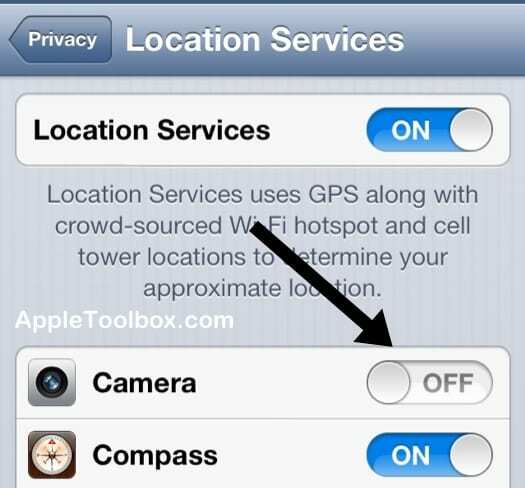
Samuti saate juba tehtud piltidelt GPS-i (asukohateave) kustutada/kustutada. Selleks võite kasutada kolmanda osapoole rakendust. Näiteks Photogene saab seda teha. Puudutage lihtsalt valikut Metaandmed ja GPS, seejärel vajutage Kustuta.
Siiski ei pruugi GPS-teabe kustutamisest või geosildistamise keelamisest piisata. Teie foto/pilt võib siiski sisaldada palju privaatset teavet (nt kuupäevad, kaamera mudeli nimi, tarkvara, heleduse väärtus jne).
Kui soovite paremat lahendust, võite proovida muuta oma fotode/piltide vormingut. Kui pildistate iOS-i seadmega, salvestab seade selle JPG (JPEG) vormingus. On ka teisi populaarseid pildivorminguid, nagu PNG ja GIF. EXIF-i ei toetata PNG- ega GIF-vormingus. Lihtne lahendus on teha pilt ja kopeerida see arvutisse (saate seda teha, sünkroonides oma seadme arvutiga või pildi endale e-kirjaga saatmine) ja teisendage oma fotode vorming JPEG-vormingust PNG-vormingusse, kasutades fototöötlustarkvara (nt Photoshop). Seda tehes ei sisalda teie foto privaatset teavet.
Seotud:
- iPod / iPhone: kaamera katik ei avane; kuidas parandada
- Hallake oma iOS-i asukohateenuseid
- iPad: „Teie asukohta ei saanud kindlaks määrata”; Parandage

Alates A/UX-i varasest Apple'i jõudmisest tehnoloogiast kinnisideeks vastutab Sudz (SK) AppleToolBoxi toimetamise eest. Ta asub Los Angeleses, CA.
Sudz on spetsialiseerunud kõigele macOS-ile, olles aastate jooksul läbi vaadanud kümneid OS X-i ja macOS-i arendusi.
Varasemas elus töötas Sudz, aidates Fortune 100 ettevõtteid nende tehnoloogia- ja ärimuutuspüüdlustes.